 BQY使用手册样本
BQY使用手册样本
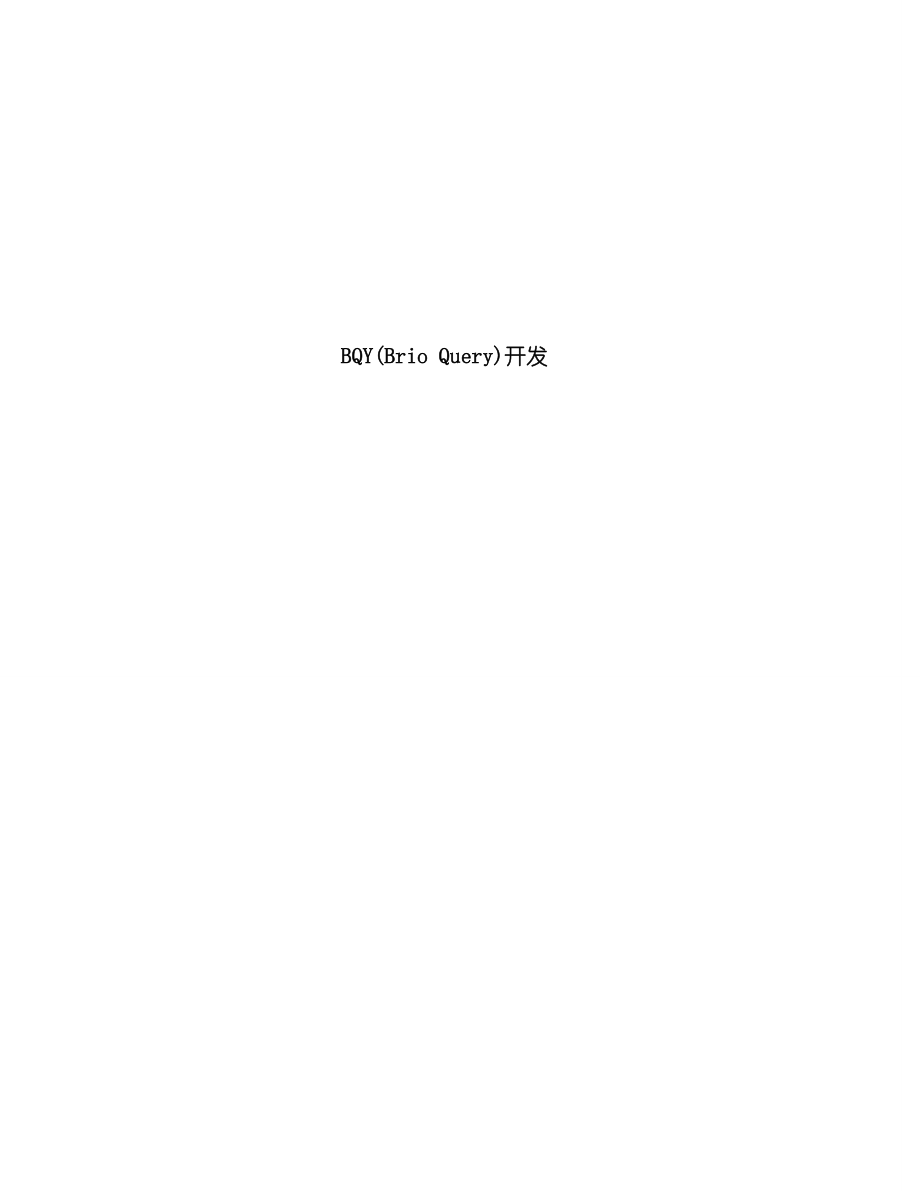


《BQY使用手册样本》由会员分享,可在线阅读,更多相关《BQY使用手册样本(27页珍藏版)》请在装配图网上搜索。
1、资料内容仅供您学习参考,如有不当之处,请联系改正或者删除。BQY(Brio Query)开发目录一、 开发流程3二、 设置OCE数据库连接文件3三、 建立QUERY及RESULT6四、 建立旋转透视表、 图表13五、 创立仪表板16六、 备注22 一、 开发流程1 安装客户端( 省略, 请参考hpsu_install.pdf) ; 2 设置OCE数据库连接文件; 3 建立QUERY及RESULT; 4 建立旋转透视表、 图等等; 5 将透视表和图等元素组装成仪表板, 方便用户操作和查看; 6 备注, 控制菜单和快捷键, 防止用户编辑和查看源代码。二、 设置OCE数据库连接文件1点击菜单【文件】
2、【新建】或者快捷工具栏上的”新建”图标, 选择第一项”新的数据库连接文件”, 然后【确定】, 如下图所示: 2选择连接驱动及数据库类型, 并选中”显示高级选项”。【下一步】3设置数据库连接属性。其中”主机”是本地的net服务名, 作者用的net服务名和IP相同。关于本地net服务的设置请参考ORACLE相关文档。【下一步】4 三个选项都选中。点击”拥有者名称”的【定义】, 在弹出的窗口中, 【显示值】, 选择”JCFX”, 【确定】。【下一步】5全部【下一步】, 直至【完成】, 在弹出的是否保存提示窗口中选【是】, 保存。OCE设置结束, 会进入如下图所示的查询主界面, 以下的操作都将在这个界
3、面中进行。三、 建立QUERY及RESULT【数据模型】【数据模型选项】, 取消自动给表格给定别名, 【确定】。其中”自动联结表”, 是自动将表间同名的字段联结起来。选项的改变不会影响之前的操作。另外, 如果查询的结果集太大的话, 也能够在这里指定返回的记录行数。示例需求: 统计指定纳税人税务机关的纳税人变更按月分布情况。1建立QUERY及RESULT点击左上角查询区中的”查询”, 右键, 【重命名区】, 输入”Q_main”, 【确定】; 点击”结果”, 右键, 【重命名区】, 输入”R_main” , 【确定】; 点击”Q_main”, 进入查询页面, 在左下角的表区找到表”DJ_BG”和
4、”DM_SWJG”, 将之拖到查询页面。如下图所示。双击”DJ_BG”, 在弹出窗口中选中需要的字段, 【确定】。作者选择了表”DJ_BG”的”NSRDZDAH, SPRQ, NSR_SWJG_DM”三个字段。右键具体字段, ”属性”, 能够定义别名, 如下图所示。按”SHIFT”键选中需要的字段, 右键, ”添加选定项”。在请求区会出现刚才添加的字段。同时拖动”NSR_WSJG_DM”和”SWJG_DM”关联。另外, 还能够定义一些限制条件, 过滤不合格的数据。双击”审批日期”, 【自定义SQL】,输入条件如”DJ_BG.审批日期 IS NOT NULL”, 以过滤审批日期为空的数据。点击快
5、捷栏上的处理, 或者菜单【工具】【处理查询】【当前】。如果出现数据库连接窗口请输入口令, 【确定】。系统将自动切换到”R_main”结果主界面, 如下图所示。在结果区右键, ”添加计算项”, 输入”户次”, 1, 【确定】。在结果区右键, ”添加计算项”, 输入”年月”, 【函数】, 按下图操作。最后【确定】, 结果如下: 添加限制条件: 因为这里要显示的某一具体纳税人税务机关的数据, 因此要添加纳税人税务机关限制条件。操作: 将左下角的”NSR_SWJG_DM”字段拖到结果界面的限制区中, 会弹出如下窗口。【显示值】, 选择一个税务机关代码, 【确定】。结果将会根据设定的限制条件而变化, 最
6、终的效果如下图所示。四、 建立旋转透视表、 图表1建立旋转透视表菜单【插入】【新旋转透视表】, 并命名为”P_1”。区的命名和命名”Q_main”类似。然后, 将左下角的”纳税人税务机关”拖到”侧标签”区, ”年月”拖到”顶层标签”区, ”户次”拖到”数值”区。结果如下, 旋转透视表创立完毕。另外, 能够设置透视表中各个标签的格式和字体等等。点击要设置的标签, 右键【格式】或【字体】进行设置即可。还能够在新建透视表之前, 经过菜单【工具】【选项】【默认格式】来设定。这个设置将会影响到以后新建的所有旋转透视表的格式。2新建图表菜单【插入】【新图表】, 并命名为”C_1”。然后, 将左下角的”纳税
7、人税务机关”拖到”类别”区, ”年月”拖到”分类”区, ”户次”拖到”数值”区。结果如下, 图表创立完毕。和”C_1”类似, 新建图表”C_2”, 点击快捷栏中的, 选择。图表的格式设置和旋转透视表类似, 在此就不在详述。五、 创立仪表板1新建仪表板, 并命名为”EIS_main”。分别将”P_1”、 ”C_1”、 ”C_2”拖进来, 调整它们的位置和大小。按”CTRL+D”, 进入浏览模式就能够看到效果了, 如图。这时点击图表会出现滚动条, 能够按”切回设计模式, 右键要去掉滚动条的图表, 【属性】, 选择”绝不”, 【确定】。这样在浏览模式下就不再出现滚动条了。为了让用户能够查看不同税务机
8、关的信息, 我们还需要在仪表板上添加一个纳税人税务机关选择框和一个”查询”按钮, 以便用户经过选择某一纳税人税务机关”查询”就能够看到想要浏览的纳税人税务机关的信息了。2建立纳税人税务机关列表查询, 为纳税人税务机关选择框准备数据。菜单【插入】【新查询】, 并命名为”Q_dm_swjg”, 将结果命名为”R_dm_swjg”。把表”DM_SWJG”拖到查询区, 只选择”SWJG_DM”和”SWJG_JC”字段。为了只查询某些纳税人税务机关, 能够添加限定条件。如将”SWJG_DM”字段设定为限定条件, 自定义SQL”DM_SWJG.SWJG_DM like 12101%”, 即限定为沈阳市。【
9、处理】, 得到结果。将”SWJG_DM”添加到排序区, 能够对结果进行排序。点击”EIS_main”, 回到仪表板界面。在左下角的控件中, 拖一个下拉列表到仪表板中, 右键新建的下拉列表, 【属性】, 命名为”lsb_swjg”。为了记录用户选择的税务机关代码, 需要再新建一个”lsb_swjg_dm”下拉列表。点击”lsb_swjg”, ”CTRL+C”, ”CTRL+V”,命名为”lsb_swjg_dm”即可, 不过需要去掉”可见”属性。再拖一个”命令按钮”, 命名为”btn_query”。仪表板如图所示。3, 添加仪表板初始化脚本, 将纳税人税务机关数据添加到”lsb_swjg”和”ls
10、b_swjg_dm”。在”EIS_main”的空白处右键, 【脚本】, 如下图所示。代码: /初始化下拉列表框lsb_swjg.RemoveAll();lsb_swjg_dm.RemoveAll();var count1=ActiveDocument.SectionsR_dm_swjg.RowCount;for(var i=1;i=count1;i+)lsb_swjg.Add(ActiveDocument.SectionsR_dm_swjg.ColumnsSWJG_JC.GetCell(i);lsb_swjg_dm.Add(ActiveDocument.SectionsR_dm_swjg.Co
11、lumnsSWJG_DM.GetCell(i);/默认选择第一项lsb_swjg.Select(1);/调用querybtn_query.OnClick(); BQY脚本的语法遵循javascript规则, 用到的对象方法和属性能够经过双击左侧的对象树来完成coding。4添加”查询”按钮的脚本。右键”查询”按钮, 【脚本】。代码: /取得用户选择的纳税人税务机关代码var swjg_Index=lsb_swjg.SelectedIndex;var swjg_dm=lsb_swjg_dm.Item(swjg_Index);ActiveDocument.SectionsR_main.Limits
12、NSR_SWJG_DM.SelectedValues.RemoveAll();ActiveDocument.SectionsR_main.LimitsNSR_SWJG_DM.SelectedValues.Add(swjg_dm);5保存文档, 退出程序。重新打开文档, 选择”和平区国税局”, ”查询”, 最终BQY的效果如下图所示。六、 备注一般情况下BQY需要一些代码保护, 控制菜单和快捷键栏, 防止用户编辑和查看源代码。能够在菜单【文件】【文档脚本】中添加控制程序, 以隐藏菜单和快捷键栏。代码: /隐藏其它区Application.ShowMenuBar = false;Application.ShowStatusBar = false;ActiveDocument.ShowCatalog = false;ActiveDocument.ShowSectionTitleBar = false;for(var i = 1; i = 4; i+)Toolbars.Item(i).Visible = false;
- 温馨提示:
1: 本站所有资源如无特殊说明,都需要本地电脑安装OFFICE2007和PDF阅读器。图纸软件为CAD,CAXA,PROE,UG,SolidWorks等.压缩文件请下载最新的WinRAR软件解压。
2: 本站的文档不包含任何第三方提供的附件图纸等,如果需要附件,请联系上传者。文件的所有权益归上传用户所有。
3.本站RAR压缩包中若带图纸,网页内容里面会有图纸预览,若没有图纸预览就没有图纸。
4. 未经权益所有人同意不得将文件中的内容挪作商业或盈利用途。
5. 装配图网仅提供信息存储空间,仅对用户上传内容的表现方式做保护处理,对用户上传分享的文档内容本身不做任何修改或编辑,并不能对任何下载内容负责。
6. 下载文件中如有侵权或不适当内容,请与我们联系,我们立即纠正。
7. 本站不保证下载资源的准确性、安全性和完整性, 同时也不承担用户因使用这些下载资源对自己和他人造成任何形式的伤害或损失。
